CONFIGURACIÓN EN MULTIPUESTO PARA IP DINÁMICA Y PPPoE
La dirección IP por defecto del router puede ser 10.0.0.1 (o según el manual 192.168.1.1). Para poder conectar con él deberemos configurar nuestra tarjeta de red en el mismo rango o bien ponerla para que obtenga una dirección IP automáticamente, puesto que el servidor DHCP del router debería venir activado. Esto lo hacemos en la pantalla de propiedades del protocolo TCP/IP de nuestra tarjeta de red.
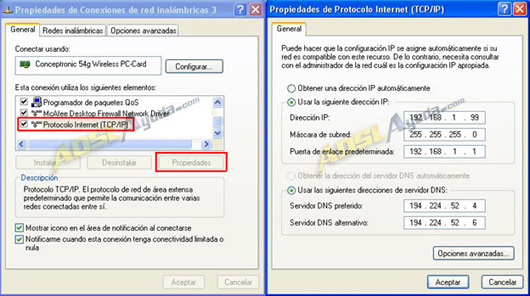
El acceso web está habilitado por el puerto 8063, así que para acceder al router tendremos que introducir en el navegador ip_del_router:8063 (ejemplo: 10.0.0.1:8063). Las claves predeterminadas de acceso son: Usuario: admin. Contraseña: admin.

Accederemos a la web de configuración del router.
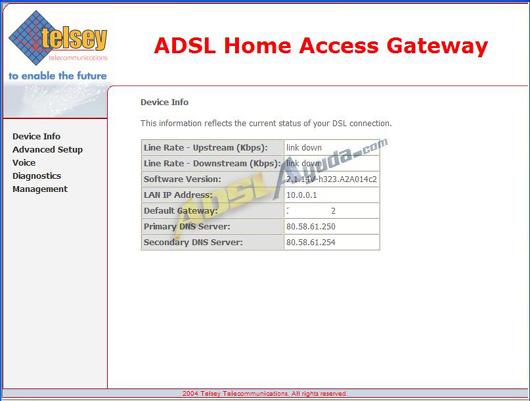
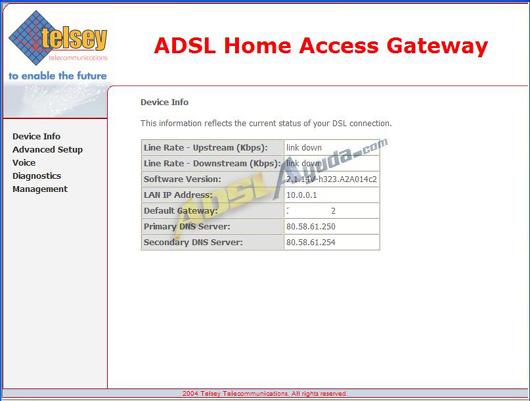
Vamos al apartado Advanced Setup -> WAN. Si tenemos una configuración existente, la mejor opción es borrarla para así partir de 0. Marcamos las casillas Remove para a continuación pulsar el botón Remove.
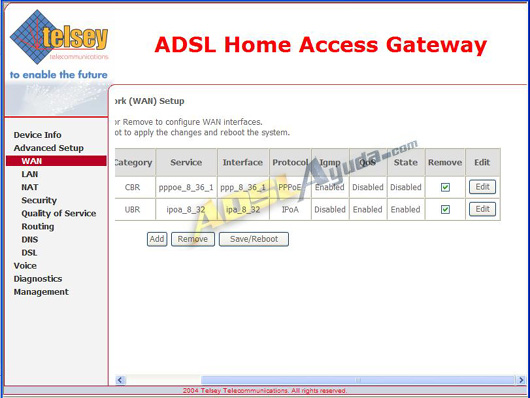
De esta manera quedará borrada la configuración del proveedor de Internet y podremos comenzar desde el principio. Pulsaremos el botón Add. En el ejemplo introduciremos los valores para Telefónica. En principio es válida también para ya.com. Para cualquier otra compañía simplemente habrá que introducir la configuración que nos proporcione.
- VPI: 8, VCI: 32. Pulsamos en la tecla Next.
- Service Category: UBR Without PCR.
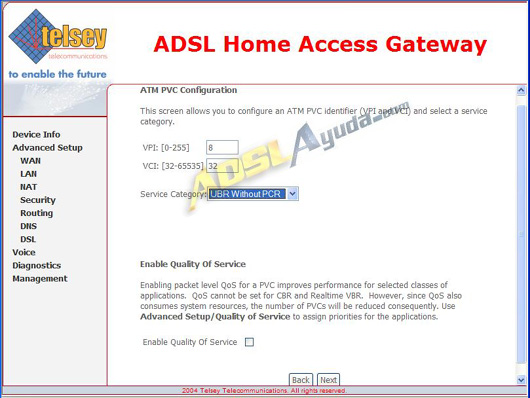
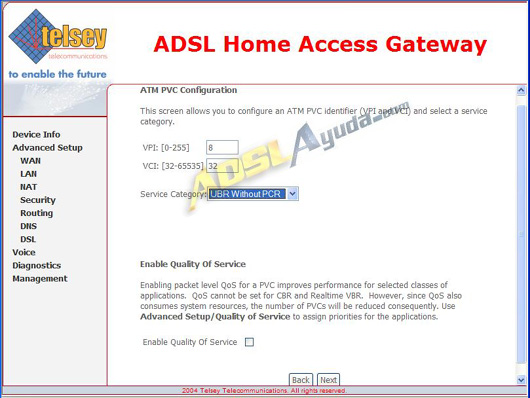
Pulsamos Next. En la siguiente pantalla marcamos:
- PPP over Ethernet (PPPoE).
- LLC/SNAP-BRIDGING.

Pulsamos el botón Next. Ahora nos pide las claves de nuestra conexión a Internet. Introduciremos las que nos haya proporcionado nuestro proveedor. En el caso de Telefónica, son:
- PPP Username: adslppp@telefonicanetpa
- PPP Password: adslppp
Las casillas inferiores pueden dejarse en blanco.
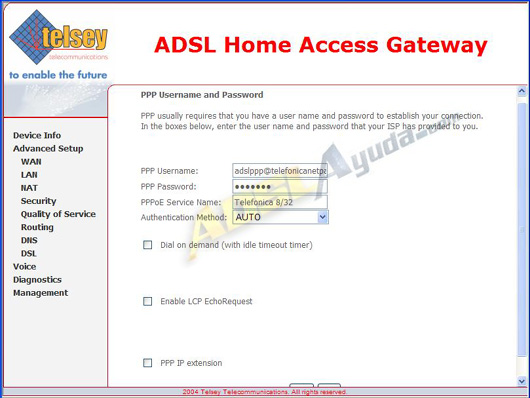
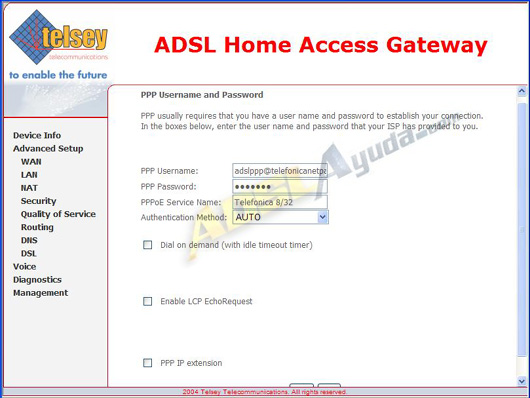
Pulsamos el botón Next. Marcamos las dos casillas que nos aparecen en la pantalla.

Pulsamos una vez más en el botón Next. Nos mostrará un resumen de los parámetros de configuración que hemos introducido.
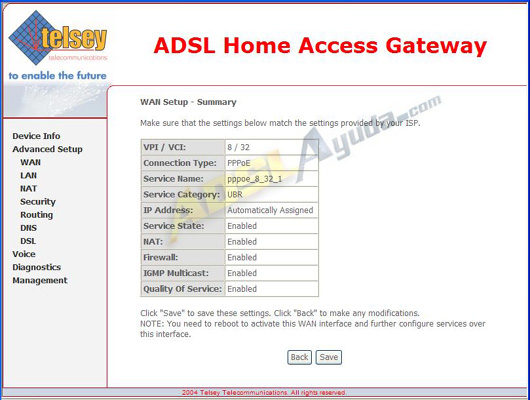
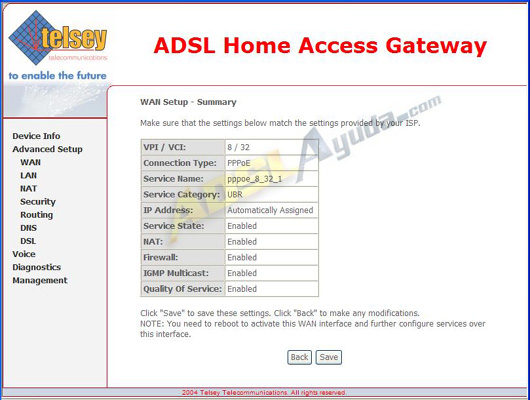
Para confirmar pulsamos el botón Save y volveremos a la pantalla inicial de WAN Setup. Para que la configuración se guarde y se active debemos pulsar el botón Save/Reboot.

En ese momento el router guardará los datos y se reiniciará. Tardará un par de minutos en volver a estar operativo.
Si hemos introducido correctamente todos los valores, hemos finalizado la configuración de nuestra conexión a Internet. Ahora debemos repasar si nuestros PCs también lo están.
En el caso de que decidamos configurar nuestra red con direcciones fijas para los ordenadores, debemos introducir los valores de las DNS en el apartado correspondiente de la configuración del protocolo TCP/IP del adaptador de red que estemos usando para comunicar con el router.
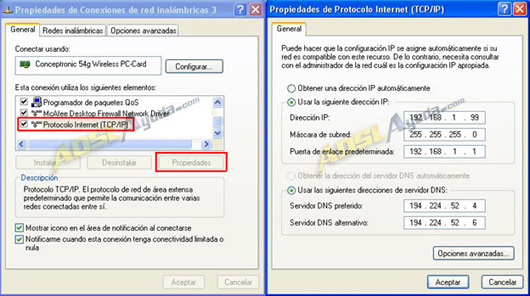
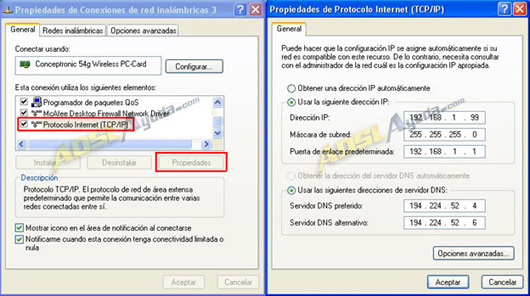
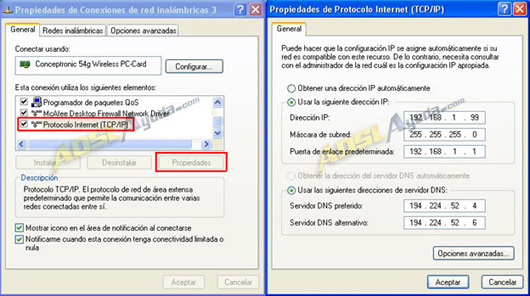
En el caso de que hayamos optado por dejarlos en «Obtener una dirección IP automáticamente» debemos verificar que hemos activado y configurado el servidor DHCP del router. El procedimiento se puede seguir en el apartado «Configuración de los valores de la red local» de la sección del router.
Manual realizado por Ar03 para www.adslayuda.com. © 2006
